
Obsah:
- Autor John Day [email protected].
- Public 2024-01-30 08:19.
- Naposledy změněno 2025-01-23 14:38.
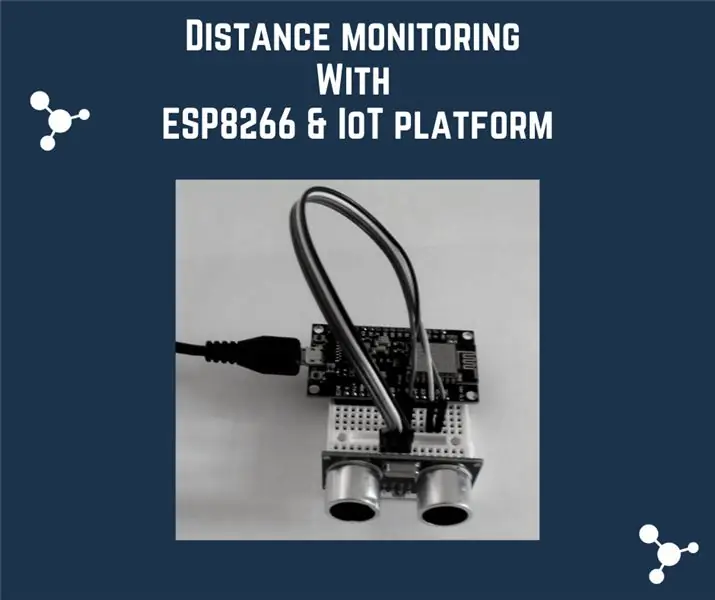
Tento návod uvádí, jak monitorovat vzdálenost od objektu pomocí ultrazvukového senzoru HC-SR04 a MCU uzlu ESP8266 připojeného ke cloudu AskSensors IoT.
Krok 1: Materiál, který potřebujeme

Budeme potřebovat následující hardware:
- MCU uzlu ESP8266
- Ultrazvukový senzor HC-SR04
- Chlebová deska
- Propojovací vodiče
- Micro USB kabel
Krok 2: Vytvořte si hardware

Připojte ultrazvukový senzor k uzlu MCU ESP8266:
- Pin HC-SR01 TRIG na pin ESP8266 D1
- HC-SR01 pin ECHO na pin D2 ESP8266
- HC-SR01 VCC pin na 5V (můžete také vyzkoušet s 3,3V)
- Země na zem
Poznámka: GPIO ESP8266 vyžadují signály 3V3 (netolerují 5V). Pro rychlé hackování, pokud používáte HC-SR (verze 5V), důrazně doporučujeme přidat sériový odpor mezi piny HC-SR TRIG a ECHO a piny ESP8266. Pro výrobu je však zapotřebí řadič úrovně 3V3/5V (podívejte se na tuto stránku).
Jinak je ESP8266 kompatibilní s verzí HC-SR 3V3 a v tomto případě není potřeba žádný řadič úrovně.
Krok 3: Nastavení AskSensors
- Získejte bezplatný účet na
- Přihlaste se a vytvořte nový senzor.
- Zkopírujte si KEY IN své rozhraní Sensor API.
Krok 4: Stáhněte si kód
Stáhněte si kód ze stránky github AskSensors.
Dekomprimujte jej a vyplňte následující informace:
const char* wifi_ssid = "……………….."; // SSID
const char* wifi_password = "……………….."; // WIFI const char* apiKeyIn = "………………"; // API KEY IN
Krok 5: Spusťte kód
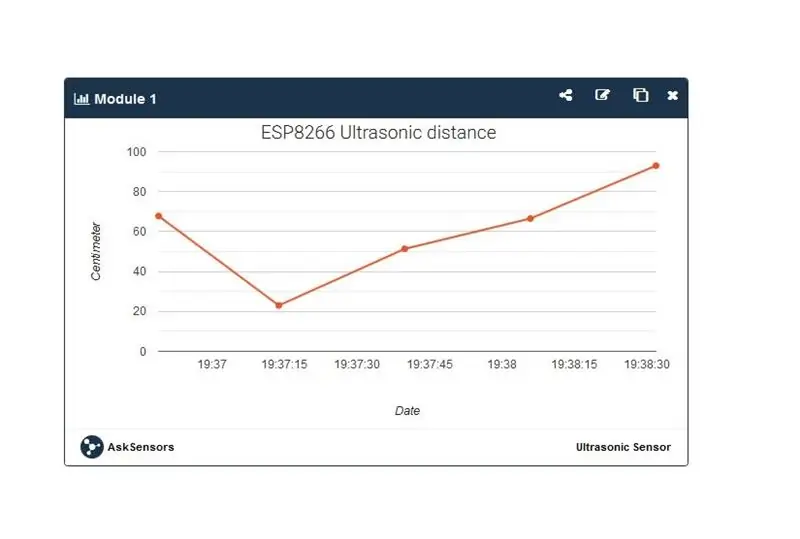
Připojte ESP8266 k počítači a nahrajte kód.
Nyní přejděte na hlavní panel AskSensors.
Otevřete stránku senzoru a přidejte nový graf pro vizualizaci datového proudu v reálném čase, jak je znázorněno na přiloženém obrázku.
Doporučuje:
Změřte vzdálenost pomocí ultrazvukového senzoru HC-SRF04 (nejnovější 2020): 3 kroky

Změřte vzdálenost pomocí ultrazvukového senzoru HC-SRF04 (nejnovější 2020): Co je to ultrazvukový senzor (vzdálenost)? Ultrazvuk (sonar) s vysokými vlnami, které lidé neslyší. Všude v přírodě však můžeme vidět přítomnost ultrazvukových vln. U zvířat, jako jsou netopýři, delfíni … pomocí ultrazvukových vln
Monitorování teploty a vlhkosti pomocí ESP-01 a DHT a AskSensors Cloud: 8 kroků

Monitorování teploty a vlhkosti pomocí ESP-01 & DHT a AskSensors Cloud: V tomto instruktážním kurzu se naučíme monitorovat měření teploty a vlhkosti pomocí desky IOT-MCU/ESP-01-DHT11 a platformy AskSensors IoT .Volím pro tuto aplikaci modul IOT-MCU ESP-01-DHT11, protože
TrigonoDuino - Jak měřit vzdálenost bez senzoru: 5 kroků

TrigonoDuino - Jak měřit vzdálenost bez senzoru: Tento projekt je určen pro měření vzdálenosti bez komerčního senzoru. Je to projekt pro pochopení trigonometrických pravidel s konkrétním řešením. Mohlo by to být přizpůsobitelné pro nějaký jiný goniometrický výpočet. Protože Sin a další fungují s
ESP8266: Jak sledovat teplotu a vlhkost: 12 kroků

ESP8266: Jak monitorovat teplotu a vlhkost: V dnešním tutoriálu použijeme k měření teploty a vlhkosti senzoru DHT22 ESP-01, což je ESP8266 v konfiguraci 01 (pouze se 2 GPIO). Ukážu vám elektrické schéma a programovací část ESP s Arduinem
Jak sledovat hvězdné války pomocí počítačových symbolů na příkazovém řádku: 3 kroky

Jak se dívat na Hvězdné války pomocí počítačových symbolů na příkazovém řádku: Toto je jen podivný trik, který jsem se naučil, a tak jsem se rozhodl toto zveřejnit. Můžete sledovat většinu začátku prvního filmu Starwars, což je epizoda IV z příkazového řádku vytvořeného nějakým chlapem. To je parádní. UPOZORNĚNÍ: Nepřijímám kredit za
